إصلاح وميض شاشة Android
نشرت: 2022-07-06
مع وجود أكثر من 2.5 مليار مستخدم Android حول العالم ، يزدهر عالم هواتف Android ومن المتوقع أن يرتفع في الأوقات القادمة. هواتف Android هي بالفعل أجهزة مميزة. مع كل هذا تعدد المهام يأتي بعض العيوب أيضًا ، أحدها هو وميض الشاشة. من الشائع جدًا رؤية شاشة هاتفي تتسبب في حدوث خلل في خطأ Android. يمكن أن يكون هذا عادةً سببًا لنوع من الضرر الذي يلحق بالشاشة لأنها الجزء الأكثر ضعفًا في الهاتف المحمول. بصرف النظر عن ذلك ، يمكن أن تكون بعض مشكلات البرامج أيضًا السبب وراء رؤية وميض الشاشة. إذا كنت شخصًا يتعامل مع نفس المشكلة ، فأنت في المكان الصحيح. نقدم لك دليلًا مفيدًا سيساعدك على معرفة كيفية إصلاح وميض شاشة Android. لذلك ، دعونا نبدأ أولاً بالأسباب ثم الحلول لإصلاح هذه المشكلة.
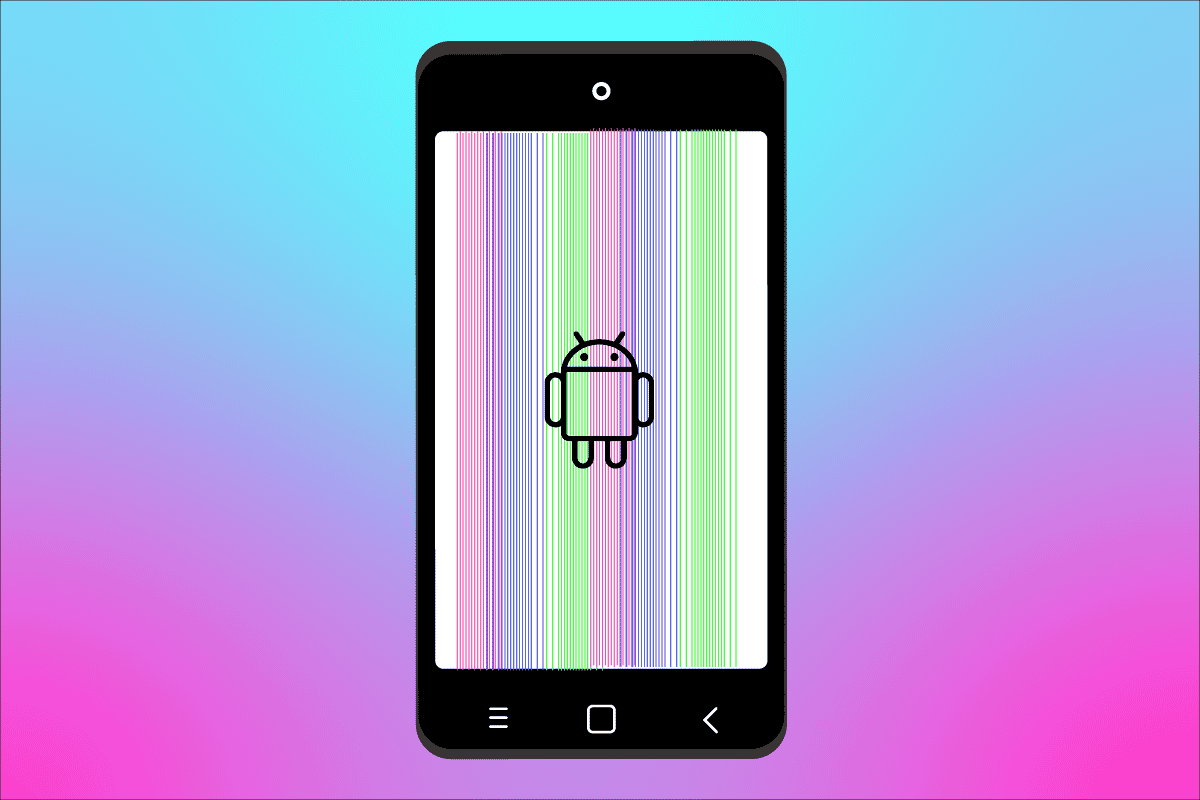
محتويات
- كيفية إصلاح وميض شاشة Android
- الطريقة الأولى: الطرق الأولية
- الطريقة 2: مسح ذاكرة التخزين المؤقت للجهاز
- الطريقة الثالثة: إلغاء تثبيت التطبيقات المعيبة
- الطريقة الرابعة: قم بإيقاف تشغيل السطوع التكيفي
- الطريقة الخامسة: تعطيل الإضاءة الليلية
- الطريقة 6: تعطيل تراكبات الأجهزة
- الطريقة 7: إعادة تعيين الجهاز الثابت
- الطريقة الثامنة: الاتصال بالشركة المصنعة للجهاز
كيفية إصلاح وميض شاشة Android
يمكن أن يكون سبب وميض شاشة Android الخاصة بك ضررًا ماديًا أو قد يكون بعض المشكلات الداخلية في الهاتف. دعونا نلقي نظرة على قائمة الأسباب المعروفة للمشكلة التي تسببها شاشة هاتفي في حدوث خلل في نظام Android:
- عطل الأجهزة
- تطبيقات قديمة
- نظام تشغيل Android قديم
- التبديل المستمر بين وحدة معالجة الجرافيكس ووحدة المعالجة المركزية
- ذاكرة التخزين المؤقت المخزنة
- التعارض بين تطبيقات الطرف الثالث والأجهزة المحمولة
- تلف الشاشة بالمياه
- قضايا مصدر الطاقة
- إسقاط الهاتف تسبب في تلف الشاشة
بقدر ما يكون من المزعج رؤية وميض شاشتك مرارًا وتكرارًا ، فإن إصلاح الشاشة الوامضة في Android سهل المحاولة. باستخدام الطرق المذكورة أدناه ، يمكنك الآن التخلص من هذا الخلل بسرعة فائقة. لذا ، دعونا نبدأ بأبسط الحلول ثم ننتقل إلى الحلول المعقدة مع استمرار القائمة.
ملاحظة: نظرًا لأن الهواتف الذكية لا تحتوي على نفس خيارات الإعدادات ، وأنها تختلف من مصنع لآخر ، لذا تأكد من الإعدادات الصحيحة قبل تغيير أي منها. تم تنفيذ الخطوات المذكورة على هاتف Vivo 1920 .
الطريقة الأولى: الطرق الأولية
1. أعد تشغيل الهاتف
يعد إعادة تشغيل الهاتف أمرًا واضحًا ، لكن إحدى أكثر الطرق فعالية لمعالجة مشكلة شاشة هاتفي هي حدوث خلل في نظام Android. لا تعد إعادة التشغيل ضرورية فقط في تحديث الجهاز ولكنها تقضي أيضًا على أي مشكلات مؤقتة مرتبطة بالهاتف المحمول. علاوة على ذلك ، يعمل على إصلاح مشكلات الأخطاء ومواطن الخلل في البرنامج بسبب تطبيقات الطرف الثالث. لذلك ، يُقترح في الغالب إجراء إعادة تشغيل على الجهاز أولاً قبل الغوص في طرق أخرى. يمكنك قراءة دليلنا الشامل حول كيفية إعادة تشغيل أو إعادة تشغيل هاتف Android الخاص بك للمزيد.
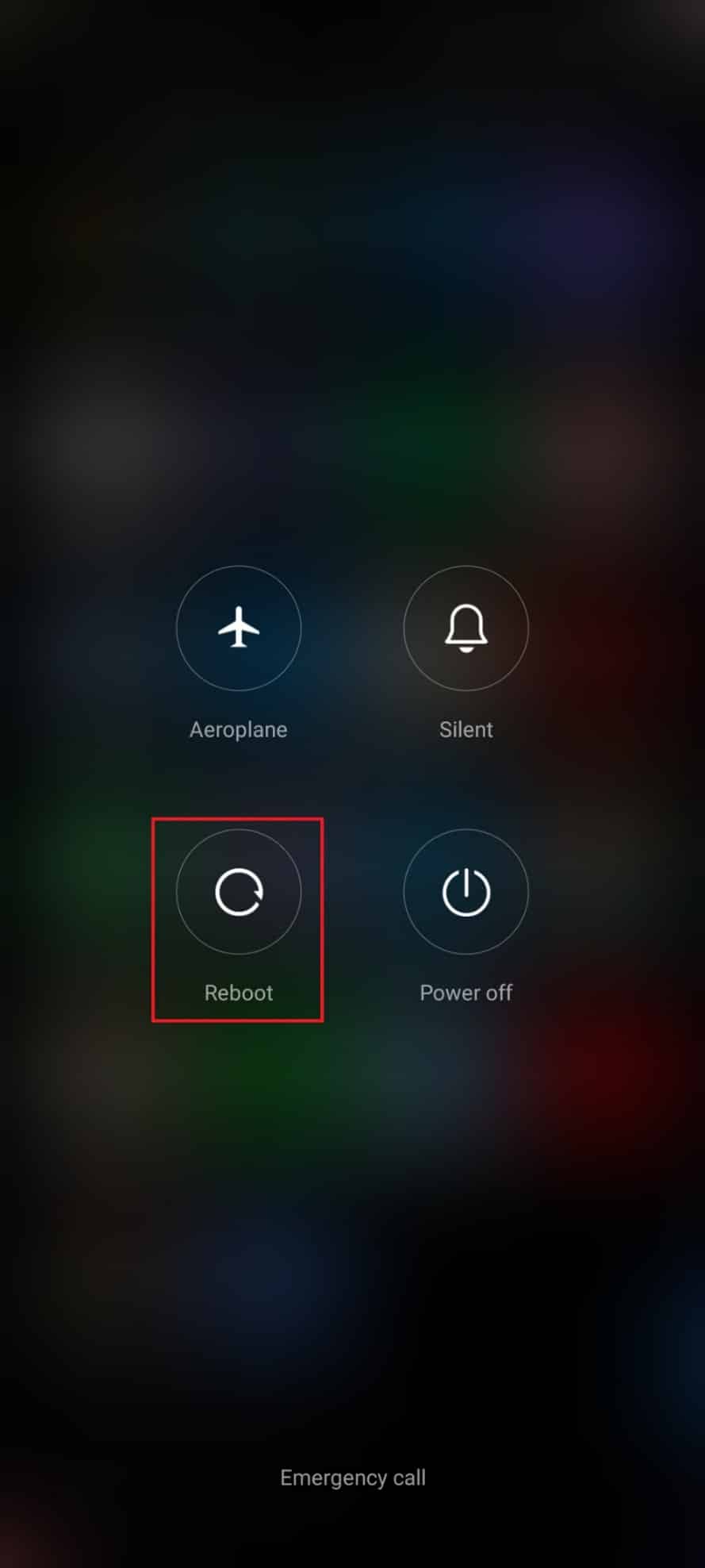
2. تمهيد الجهاز في الوضع الآمن
الوضع الآمن هو ميزة رائعة في Android تتيح للجهاز إعادة التشغيل باستخدام ميزات مهمة فقط تؤدي إلى تعطيل ميزات أخرى غير مهمة. يساعد في استبعاد أي مشاكل مع الهاتف ، لذلك إذا لم تكن إعادة تشغيل الهاتف كافية ، فحاول القيام بذلك في الوضع الآمن.
1. اضغط مع الاستمرار على زر الطاقة في جهاز Android لبضع ثوان.
2. الآن ، اضغط مع الاستمرار على خيار إيقاف التشغيل لبضع ثوان.
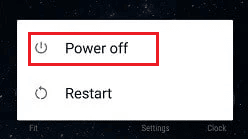
3. اضغط على موافق عند إعادة التشغيل إلى الوضع الآمن المنبثقة.
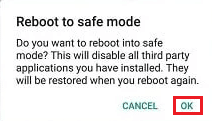
3. تحقق من سرعة الإنترنت
إذا لم تفكر في أن سرعة الإنترنت تتداخل مع عمل الهاتف ، فيجب عليك ذلك. أثناء استخدام مرافق مثل مكالمات الفيديو على هاتفك الذكي ، يمكنك مواجهة وميض الشاشة الذي يشير إلى وجود مشكلات في سرعة الإنترنت. في حالة انخفاض سرعة البيانات في أي هاتف من هواتف المتصل ، فإن وحدة معالجة الرسومات (GPU) تجعل الشاشة تومض بسبب السرعة المنخفضة لنقل البيانات. لذا ، فإن التحقق من سرعة الإنترنت أمر فعال للغاية في ظل هذه الظروف ، يمكنك التحقق من ذلك باستخدام الخطوات أدناه:
1. افتح "الإعدادات" على هاتف Android.
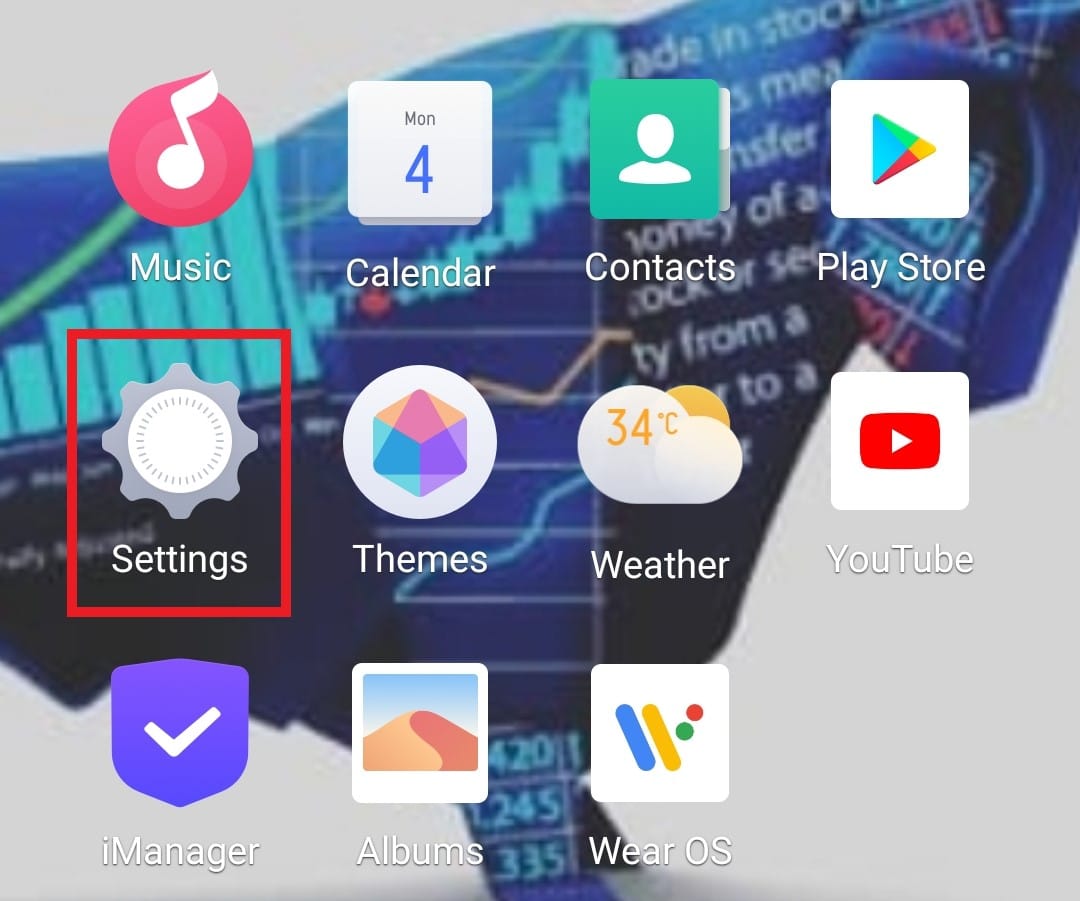
2. اضغط على شبكة المحمول .
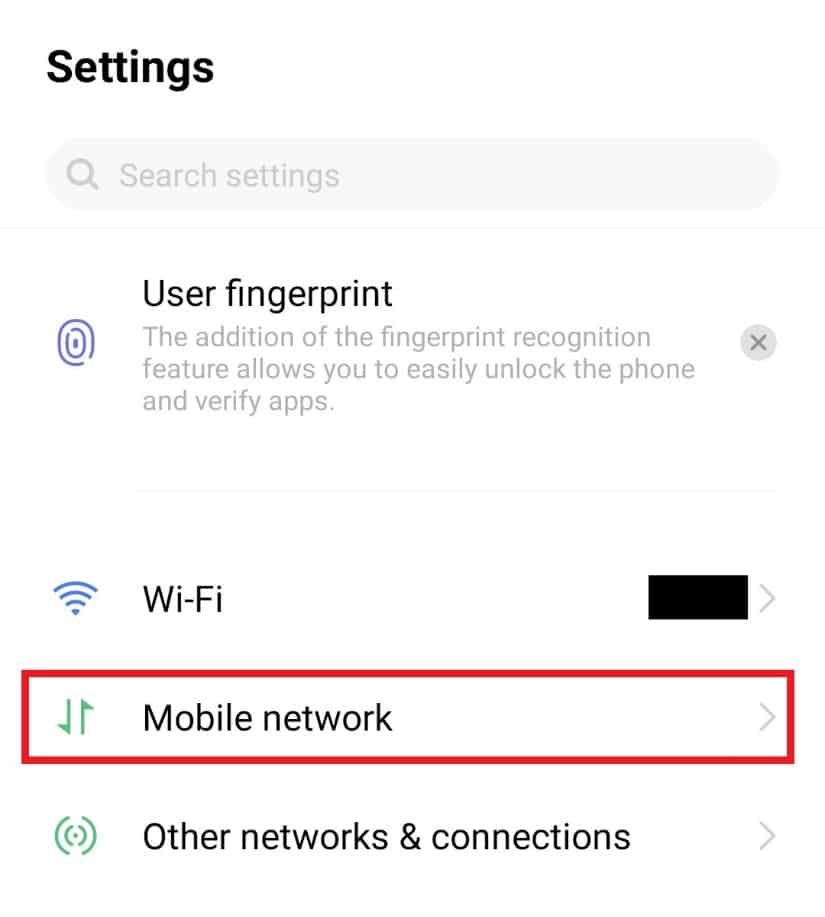
3. اضغط على إدارة مرور البيانات .
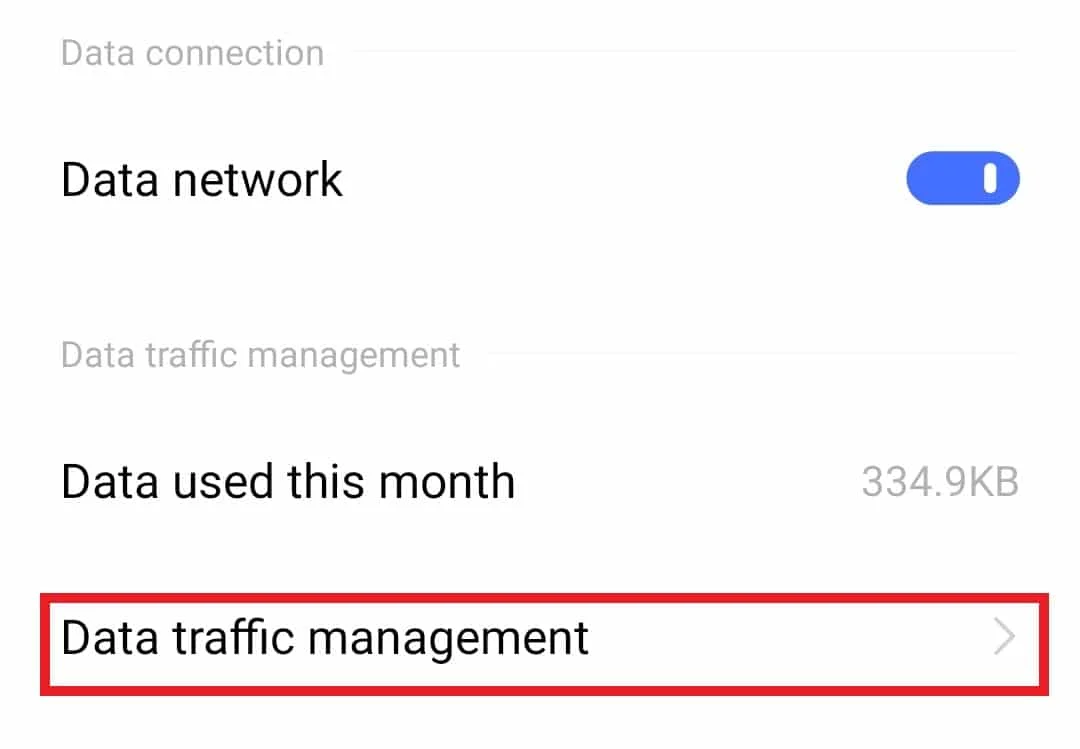
4. اضغط على تشخيصات الشبكة .

5. اضغط على بدء التشخيص .
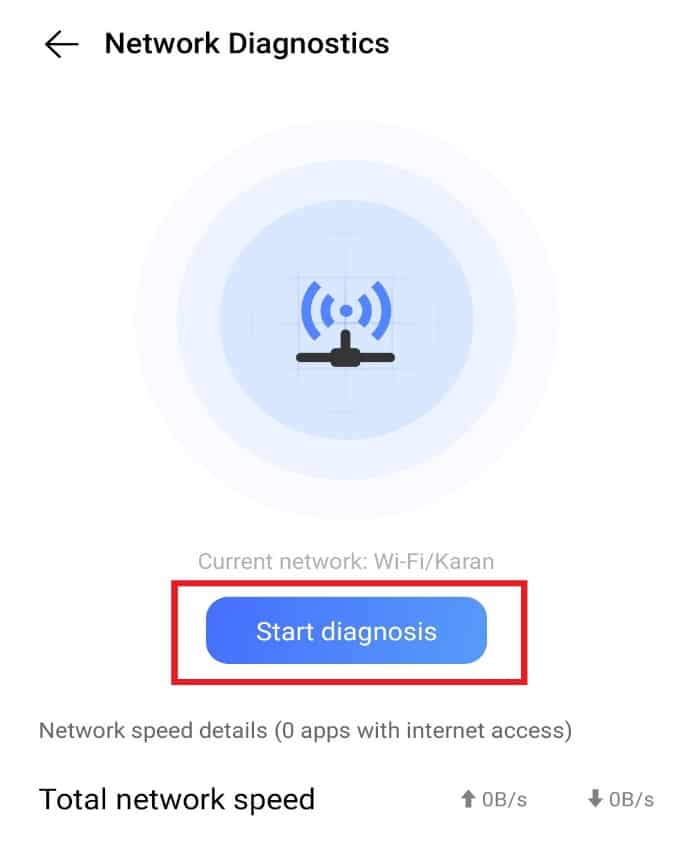
اقرأ أيضًا: إصلاح WiFi يستمر في إيقاف التشغيل تلقائيًا على Android
4. تحقق من تحديثات Android
الخطأ الذي تسبب فيه شاشة هاتفي هو حدوث خلل في ظهور Android على جهازك لأنه لم يتم تحديثه. إذا كان هاتفك المحمول يعمل على إصدار أقدم ، فقد يتسبب ذلك في إبطاء التطبيقات مما يؤدي إلى حدوث خلل في الوميض. لذلك ، يجب عليك تحديث Android الخاص بك بانتظام. من تلقائي إلى يدوي ، يمكنك القيام بذلك في كلتا الحالتين. اقرأ دليلنا حول كيفية تحديث Android يدويًا إلى أحدث إصدار لمزيد من المعلومات.
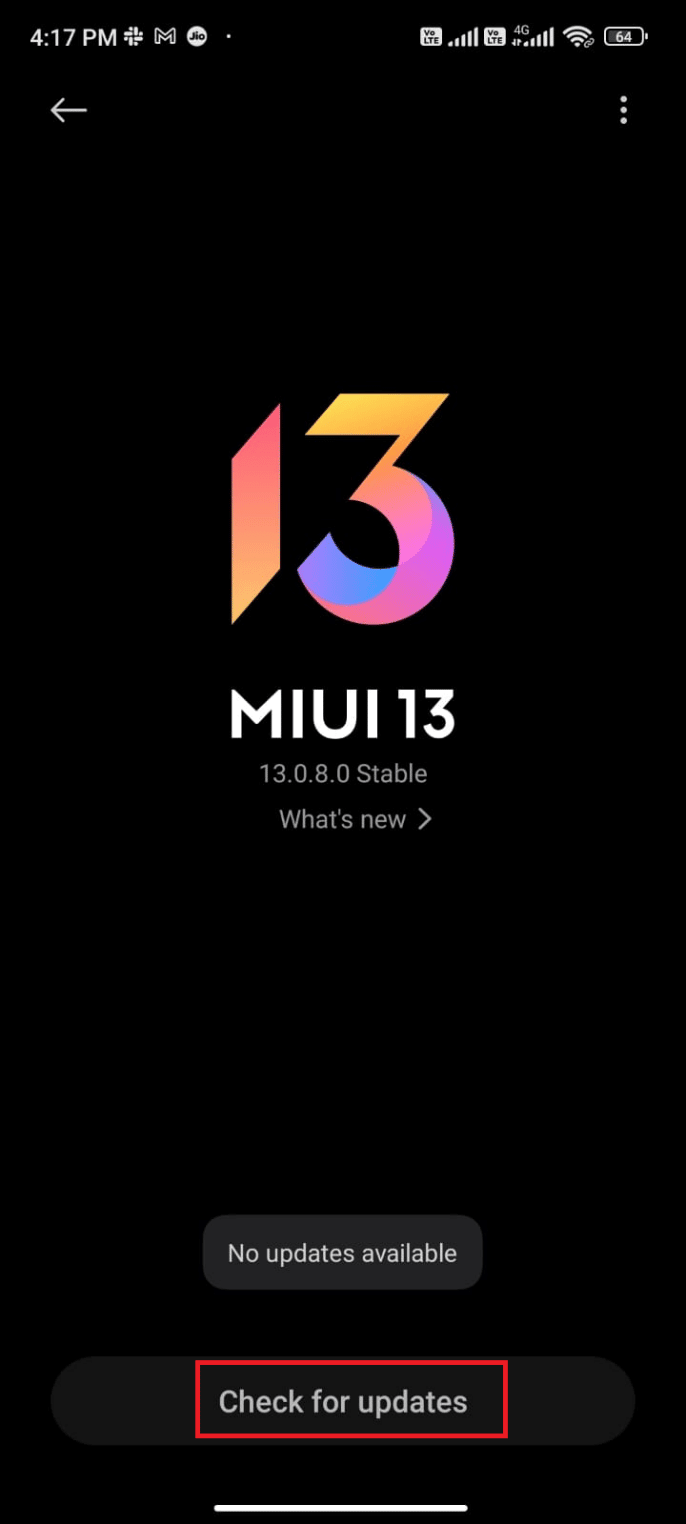
5. تحقق من تحديثات التطبيق
إذا لم يكن تحديث الجهاز مفيدًا وما زلت تبحث عن إصلاح شاشة Android الوامضة ، فحاول تحديث جميع التطبيقات على هاتفك. لتجنب مشاكل شاشة Android ، تحتاج إلى التأكد من تحديث كل شيء بدءًا من التطبيق وحتى الجهاز. أفضل شيء هو أنه يمكن القيام بذلك تلقائيًا ، إذا كنت لا تعرف كيفية القيام بذلك ، فاقرأ دليلنا حول كيفية تحديث جميع تطبيقات Android تلقائيًا مرة واحدة.
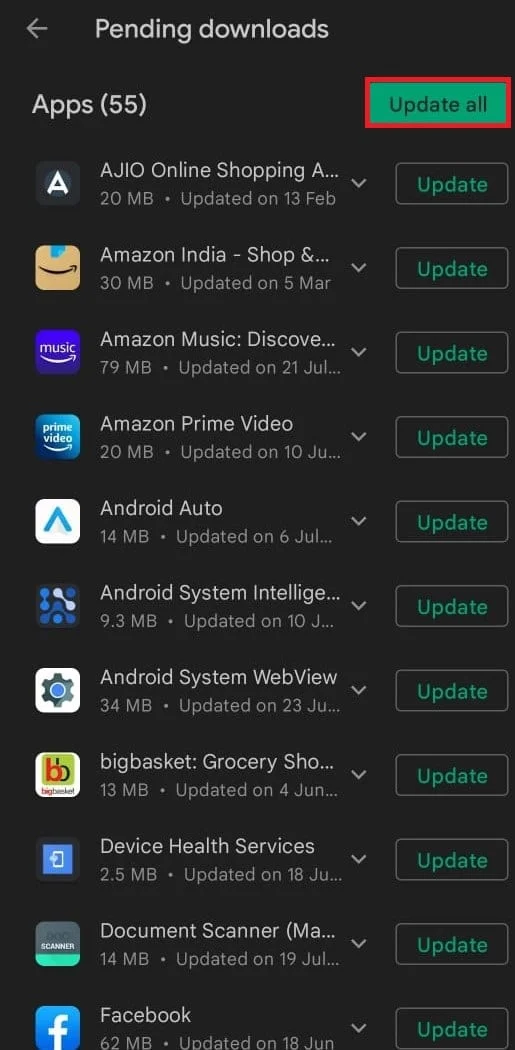
الطريقة 2: مسح ذاكرة التخزين المؤقت للجهاز
يمكن أن تمتلئ ملفات الذاكرة المخزنة على هاتفك وتتسبب في حدوث خلل في الجهاز يؤدي إلى شاشة هاتفي مما يؤدي إلى حدوث خلل في نظام Android. يجب حذف ذاكرة التخزين المؤقت على هاتفك من وقت لآخر لتحسين عمل الهاتف. يمكنك معرفة كيفية مسح ذاكرة التخزين المؤقت على هاتف Android (ولماذا هي مهمة) في دليلنا التفصيلي لك.
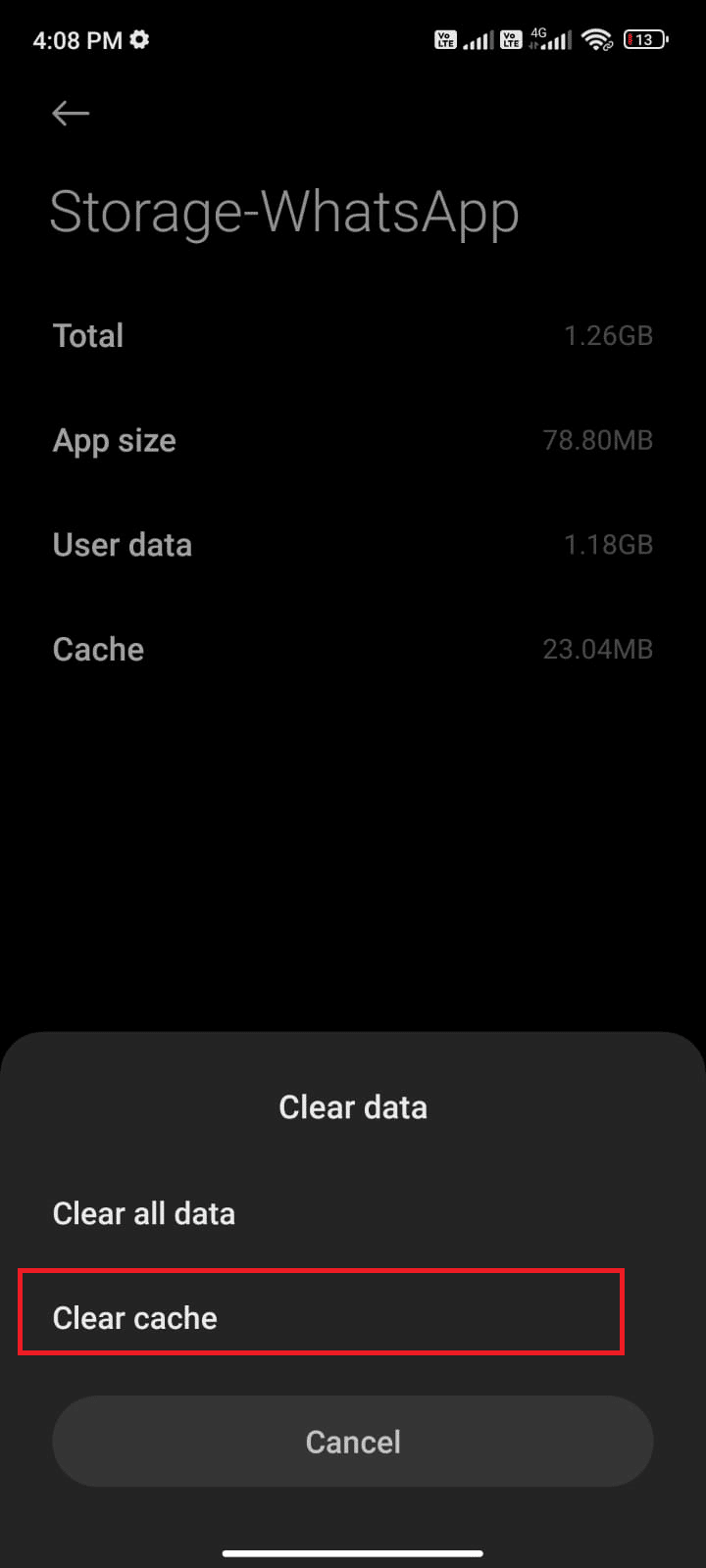
اقرأ أيضًا: إصلاح الشحن السريع لا يعمل على Android
الطريقة الثالثة: إلغاء تثبيت التطبيقات المعيبة
التطبيقات المخطئة هي سبب آخر يجعل إصلاح وميض شاشة Android مهمة بالنسبة لك. بعد تحديث جهازك ومسح ذاكرة التخزين المؤقت إذا كنت لا تزال ترى وميض الشاشة ، فقد تكون المشكلة مع تطبيقات الطرف الثالث المثبتة على هاتفك. يمكن أن تكون هذه التطبيقات خاطئة بسبب وجود أخطاء ويمكن أن يساعد مسحها في تشغيل جهازك بسلاسة. لذلك ، إذا كنت مستعدًا لإلغاء تثبيت تطبيقات إنشاء المشكلات ، فراجع كيفية إلغاء تثبيت أو حذف التطبيقات على هاتف Android الخاص بك وتنفيذ هذه الطرق على هاتفك المحمول.

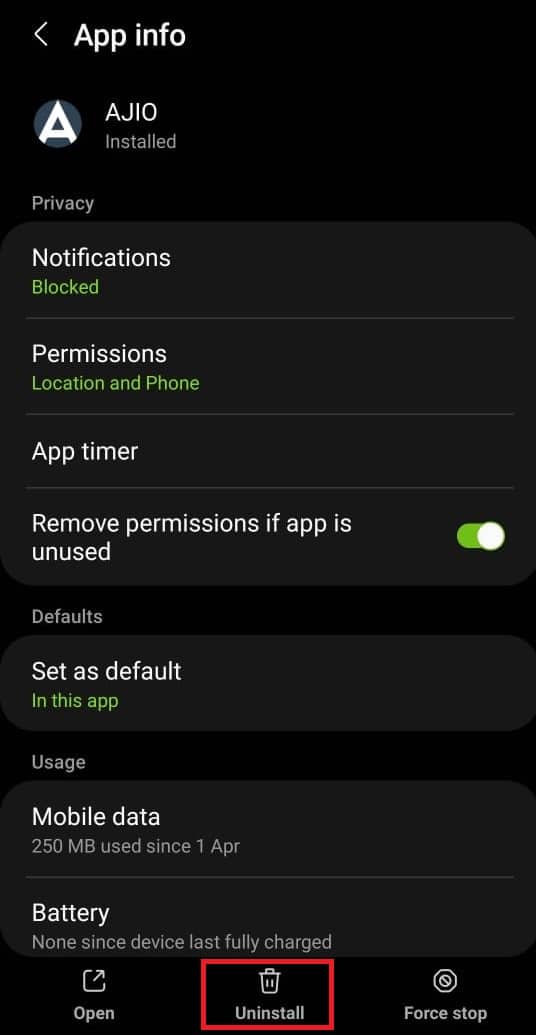
الطريقة الرابعة: قم بإيقاف تشغيل السطوع التكيفي
السطوع التكيفي ميزة موجودة في جميع هواتف Android تقريبًا. هذه الميزة مفيدة عندما لا ترغب في ضبط سطوع هاتفك يدويًا وفقًا للضوء في محيطك. فهو يساعد في ضبط سطوع الشاشة العالي عند التعرض لأشعة الشمس مع تقليل السطوع في الظلام ، فهو لا يوفر وقتك فحسب ، بل يحمي العينين أيضًا. وسط كل هذا ، يمكن أن تؤدي التغييرات المفاجئة في المناطق المحيطة إلى تعليق السطوع التكيفي ، مما يؤدي إلى وميض الشاشة. يمكن إجراء إصلاح شاشة الوامض في Android عن طريق إيقاف تشغيل السطوع التكيفي ، اتبع الخطوات أدناه لنفس الشيء:
1. انتقل إلى الشاشة الرئيسية وانقر على أيقونة الإعدادات .
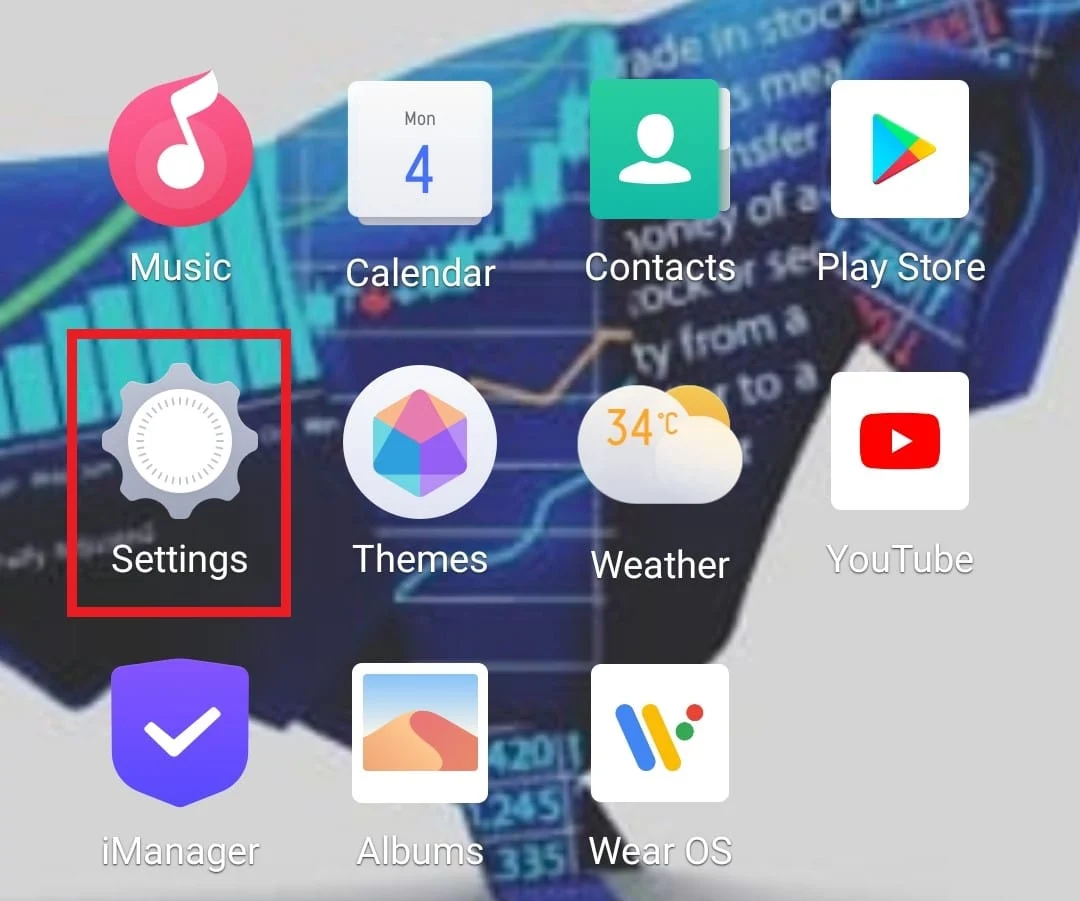
2. اضغط على العرض والسطوع .
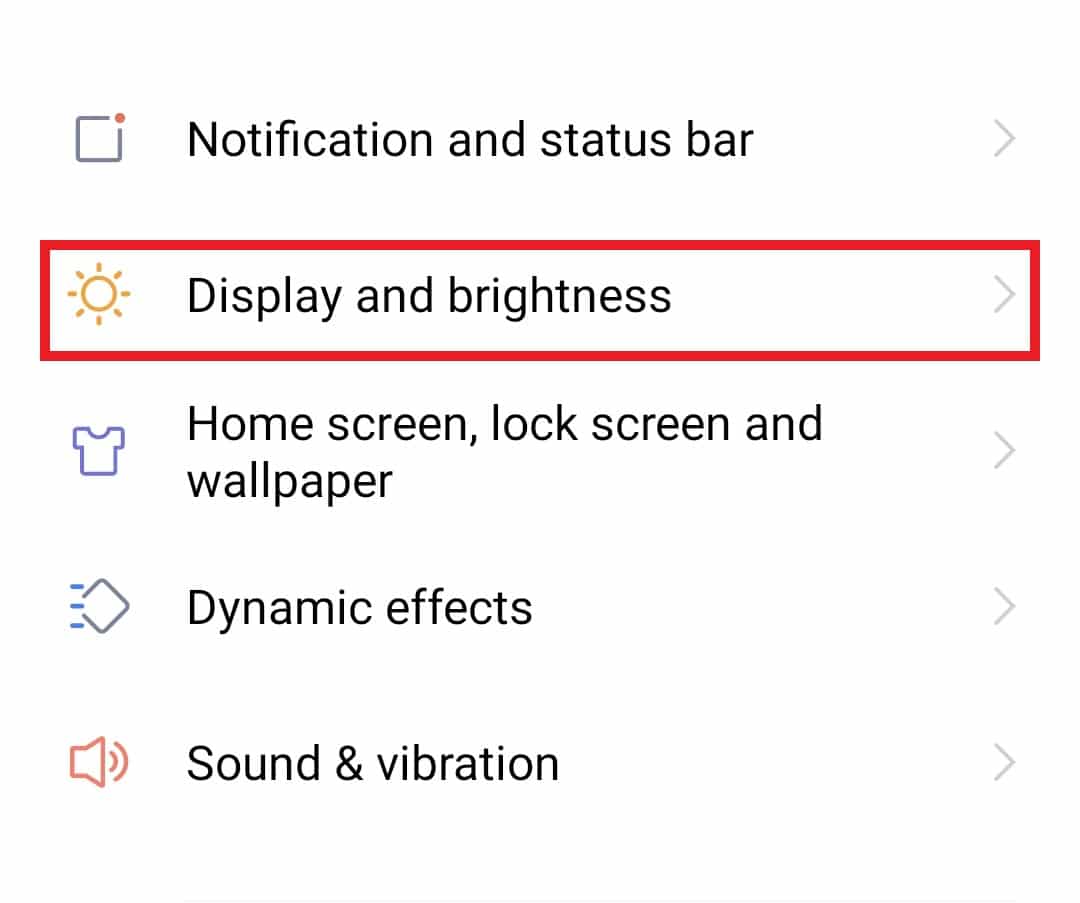
3. قم بتبديل السطوع التلقائي .
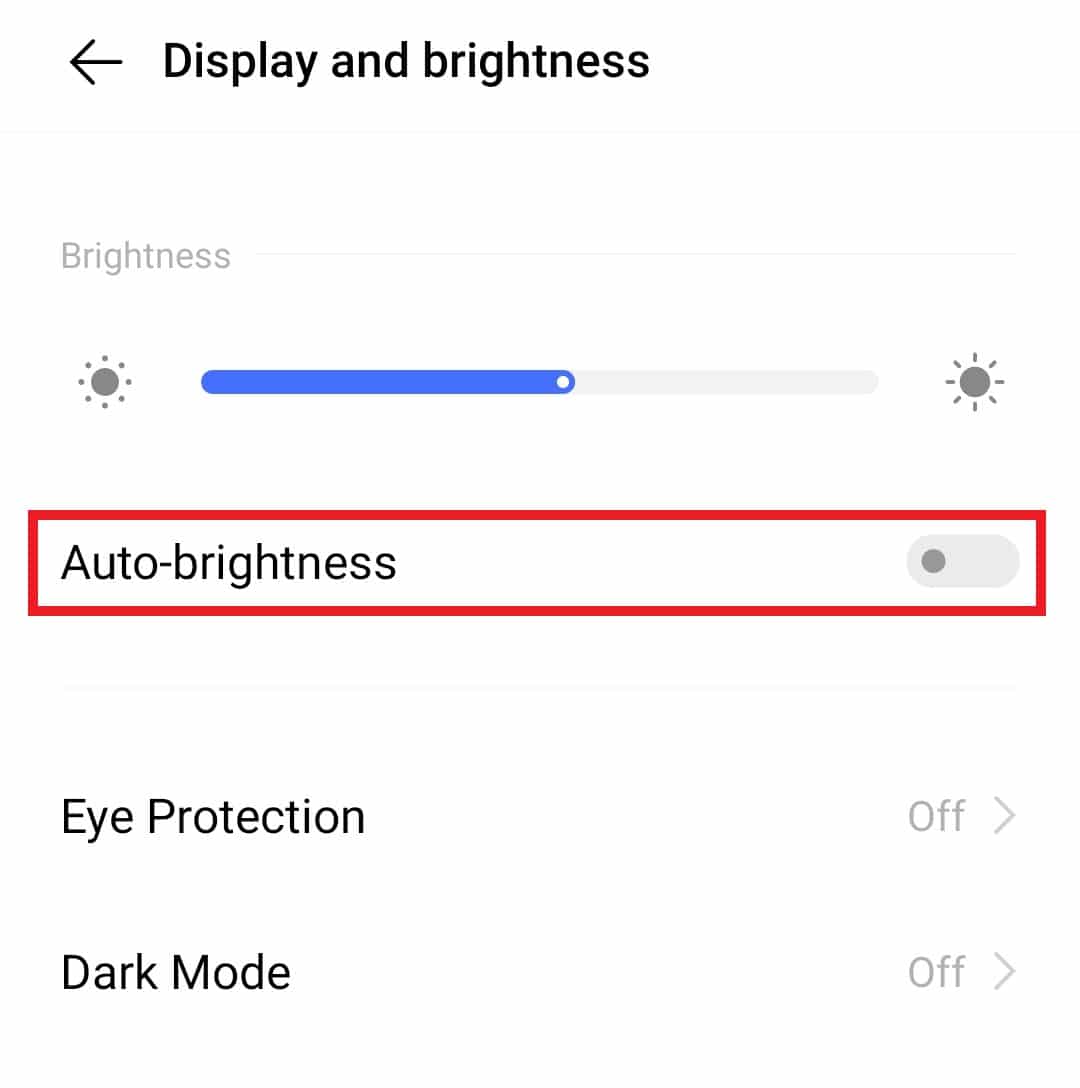
اقرأ أيضًا: Fix System UI قد أوقفت شاشة سوداء على Android
الطريقة الخامسة: تعطيل الإضاءة الليلية
تعد ميزات مثل الإضاءة الليلية في هواتف Android مساعدة رائعة للمستخدمين. يمكن أن يتداخل استخدام الهاتف الذكي ليلًا ونهارًا مع سطوع كامل مع نمط النوم. علاوة على ذلك ، يمكن أن يؤدي ذلك إلى إتلاف العينين ، ولتقليل هذا الضغط على العينين ، فإن ميزة الإضاءة الليلية مواتية. ومع ذلك ، فإن ميزة الإضاءة الليلية نفسها يمكن أن تجعل شاشتك تومض وتخلق ضجة. لذلك ، لإصلاح وميض شاشة Android ، يجب عليك تعطيله. اتبع الخطوات التالية:
1. اضغط على أيقونة الإعدادات على جهاز الأندرويد الخاص بك.
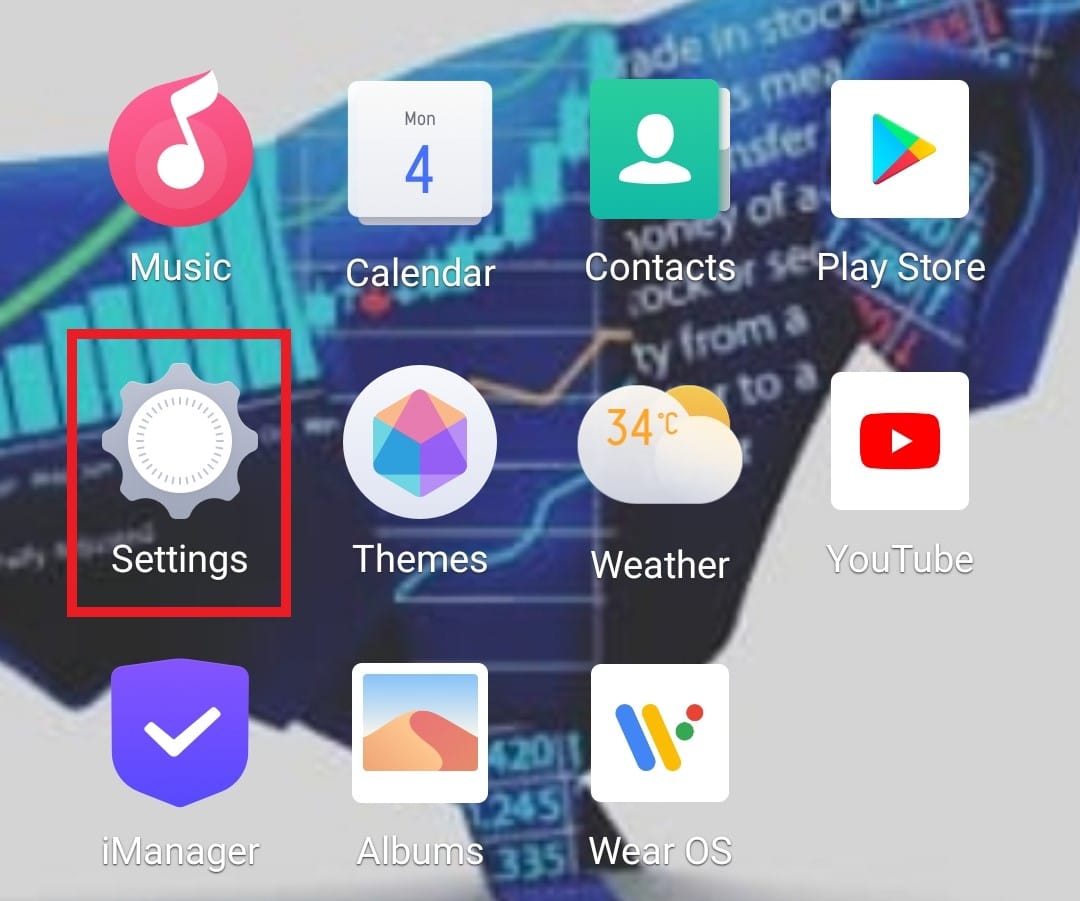
2. اضغط على العرض والسطوع .
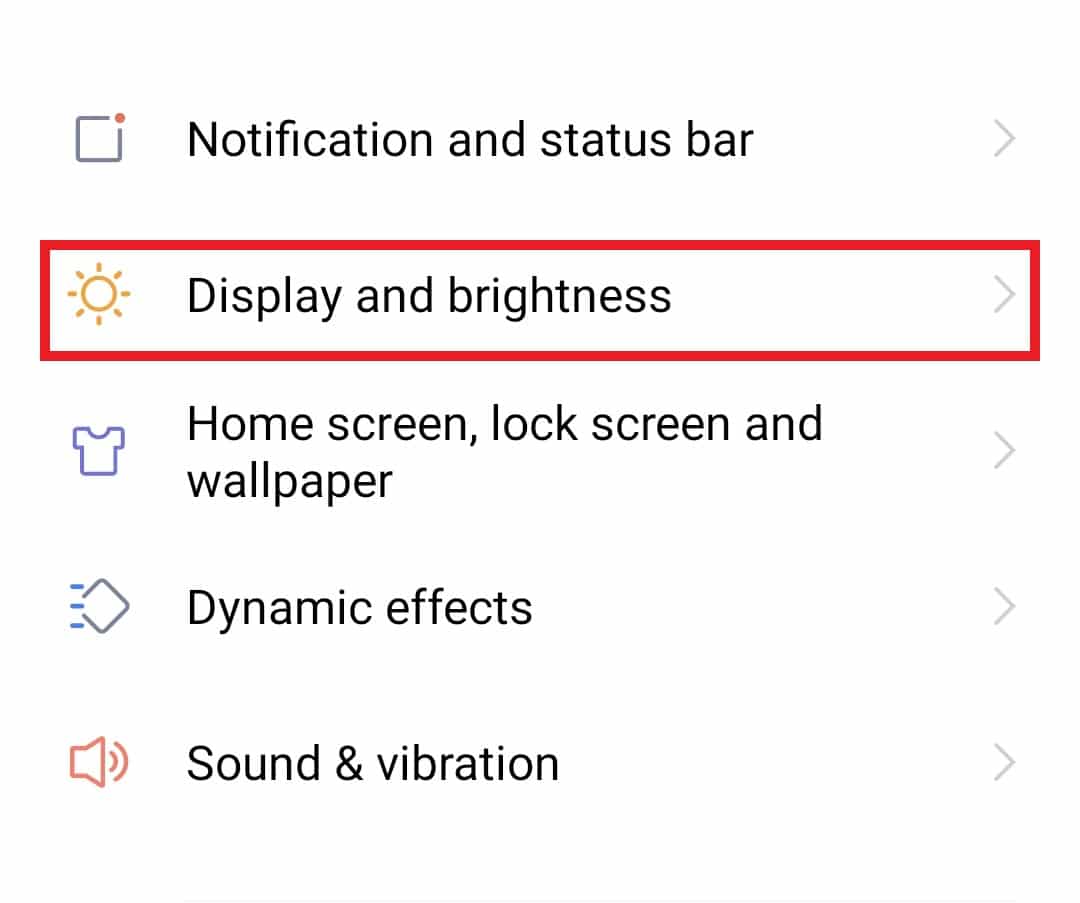
3. اضغط على حماية العين .
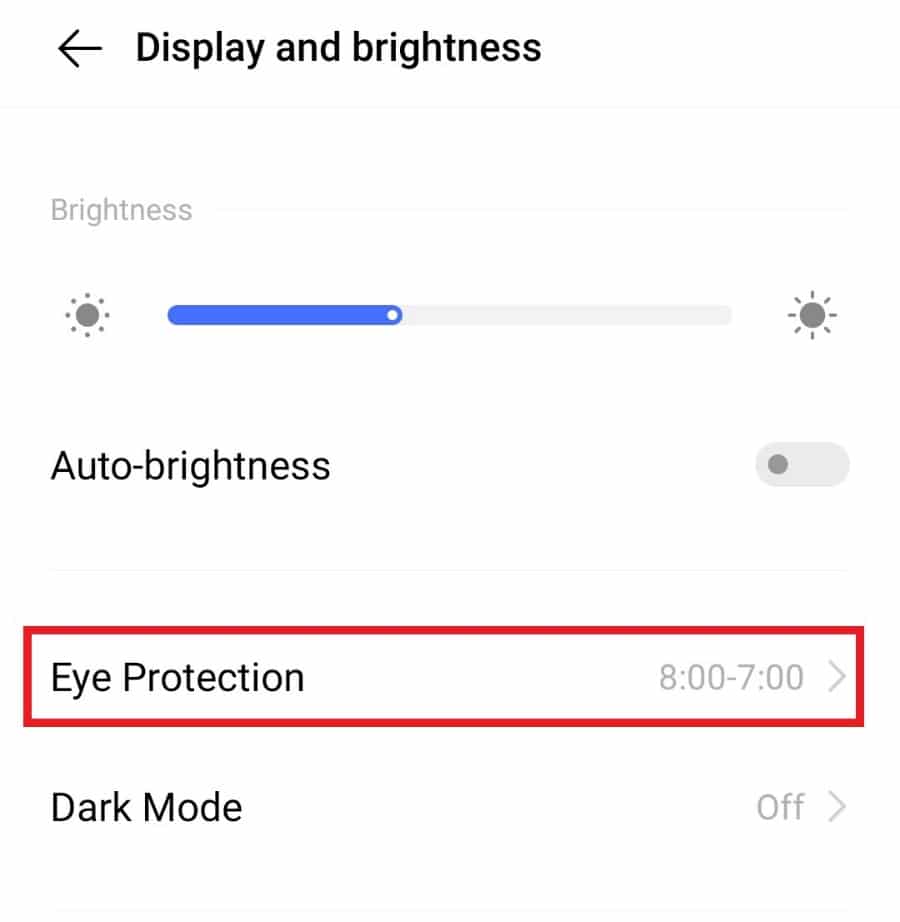
4. إيقاف تشغيل حماية العين ، عند شروق الشمس / غروبها ، وتشغيل الجدول الزمني .
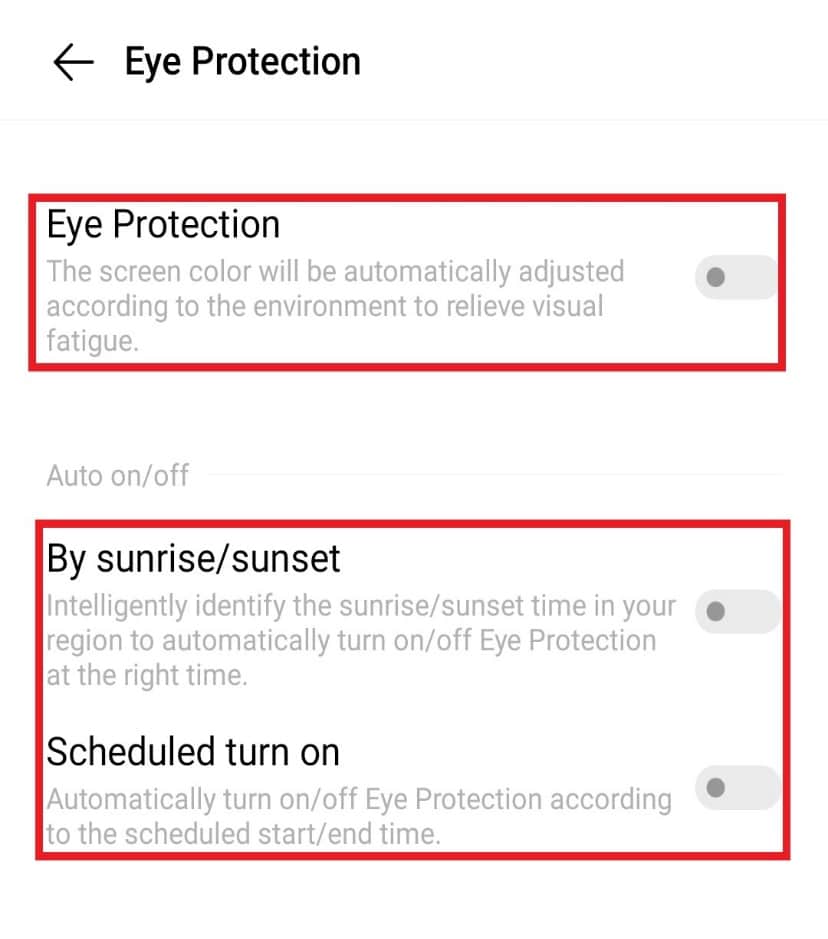
الطريقة 6: تعطيل تراكبات الأجهزة
يمكن الوصول إلى تراكبات الأجهزة من خلال خيارات المطور. تهدف هذه الميزة إلى تحسين أداء الهاتف. من ناحية أخرى ، يمكن أن يكون أيضًا سببًا لعدم قدرتك على إصلاح وميض شاشة Android. لذلك ، يعد تعطيله أمرًا ضروريًا بمساعدة رقم الإصدار أو إصدار البرنامج الخاص بهاتفك.
1. انتقل إلى الشاشة الرئيسية وانقر على أيقونة الإعدادات .
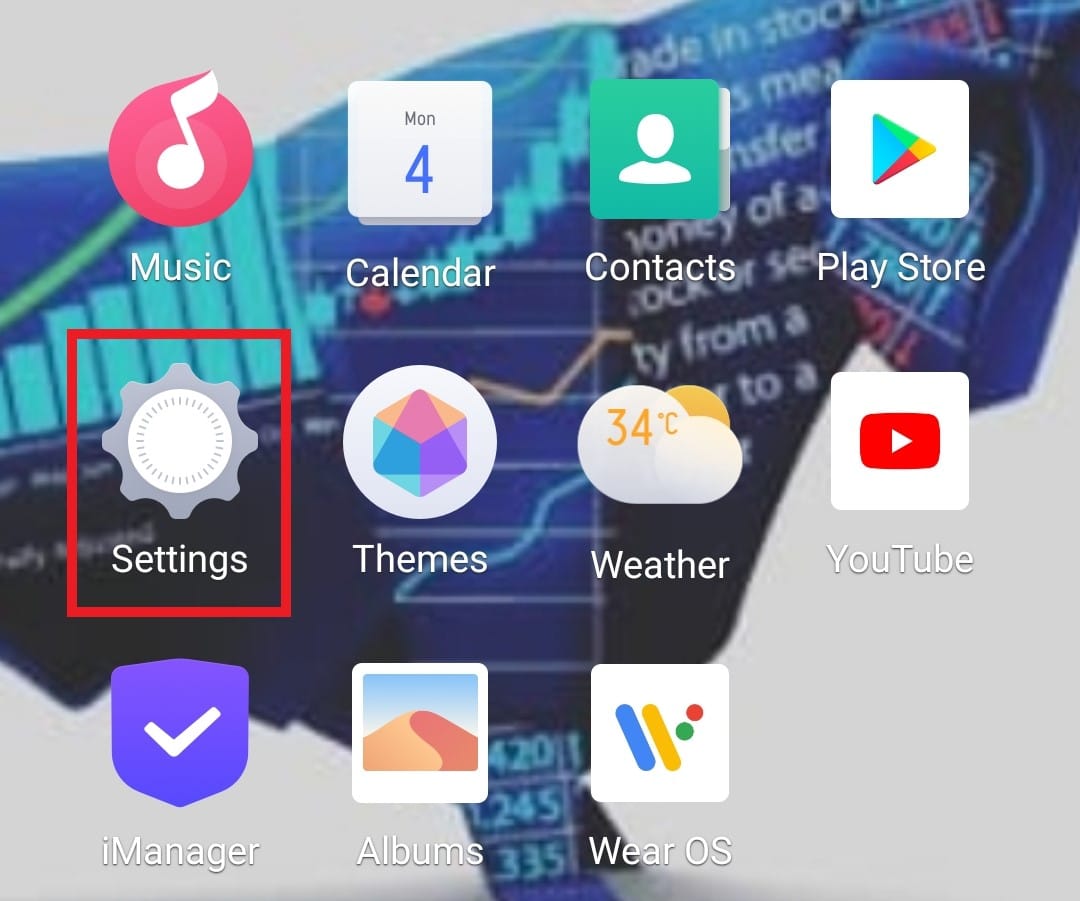
2. اضغط على إدارة النظام .
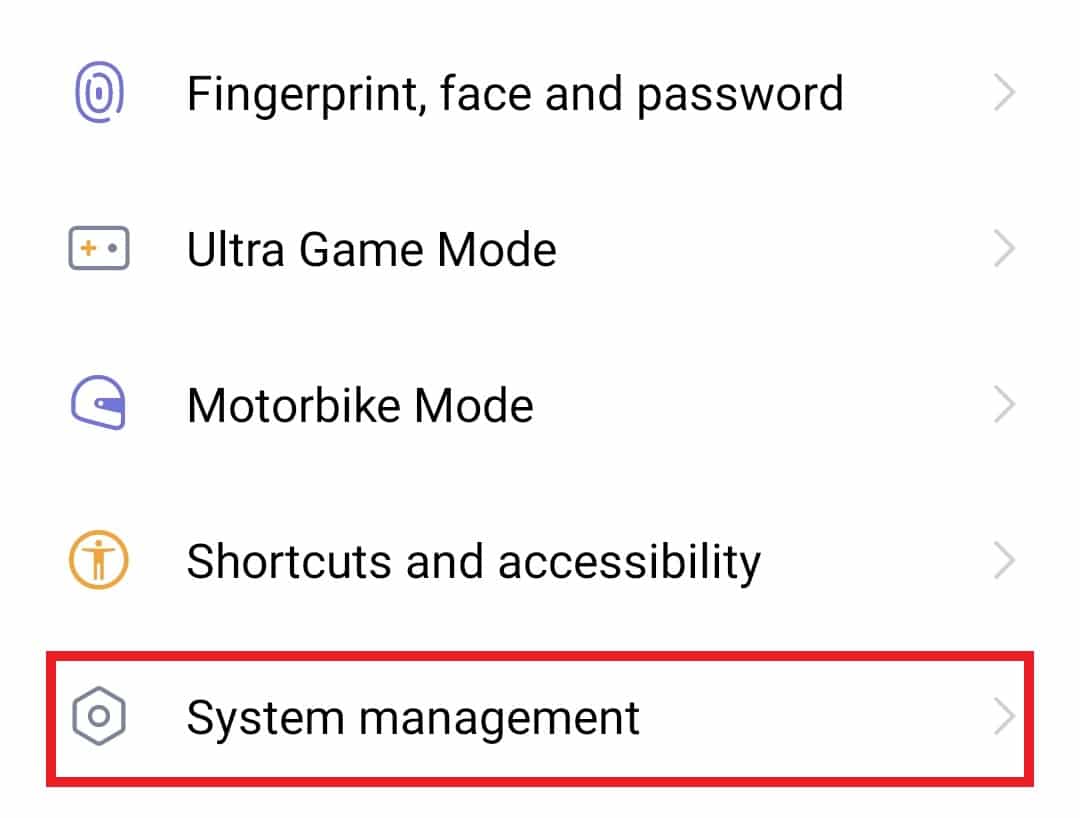
3. اضغط على حول الهاتف .
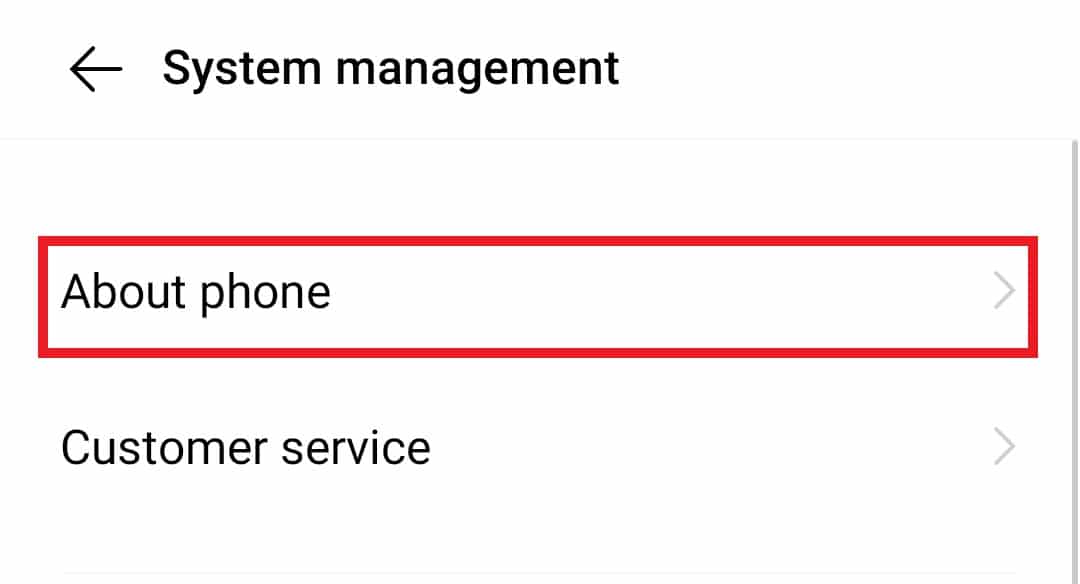
4. حدد إصدار البرنامج واضغط عليه 7 مرات .
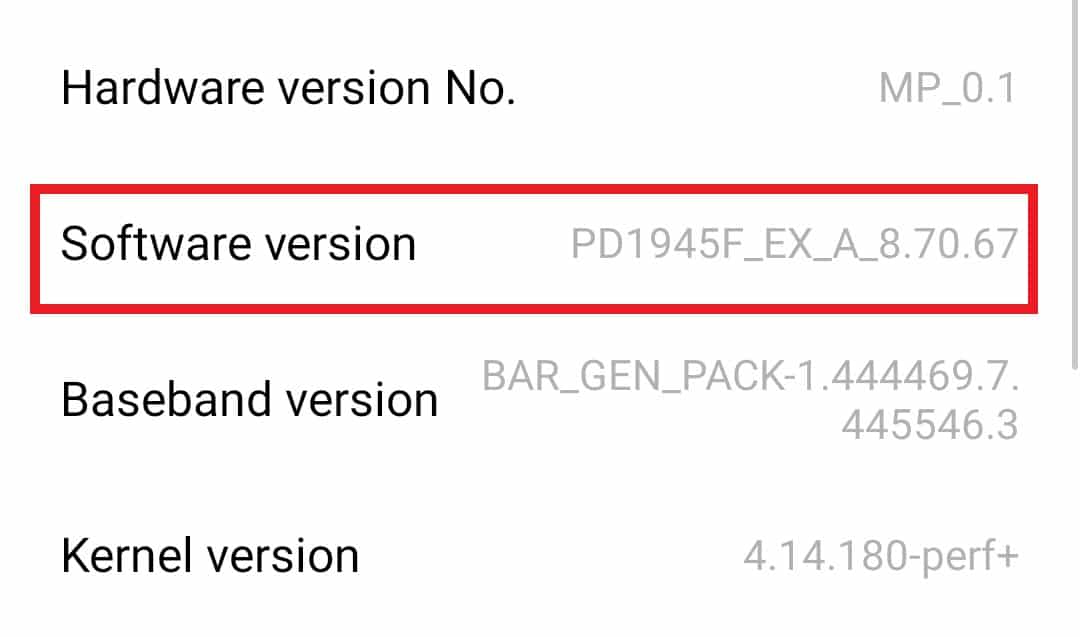
5. ارجع إلى إدارة النظام ، وحدد موقع خيارات المطور ، واضغط عليها.
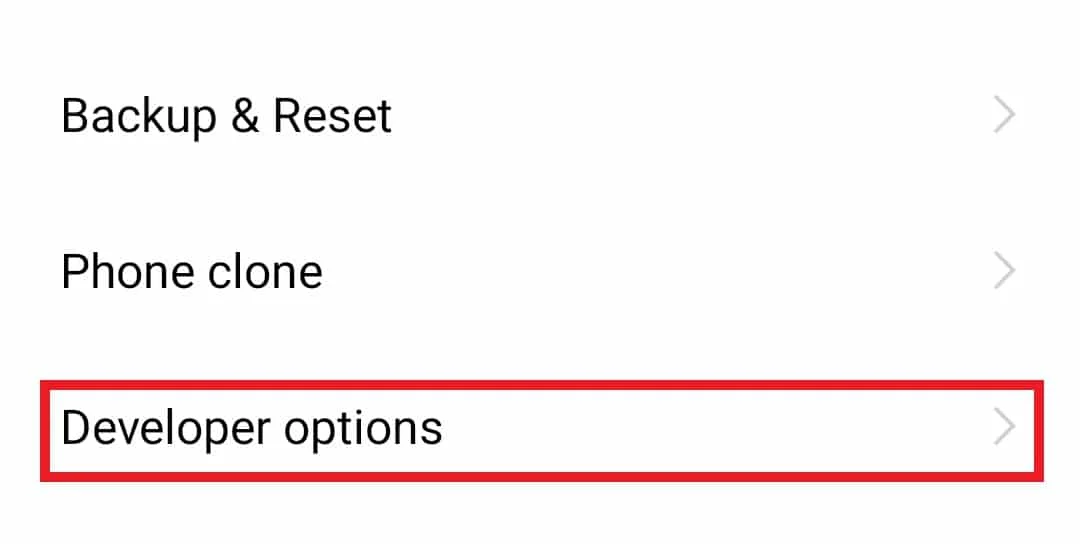
6. قم بإيقاف تشغيل تعطيل HW التراكبات إذا تم تشغيله.
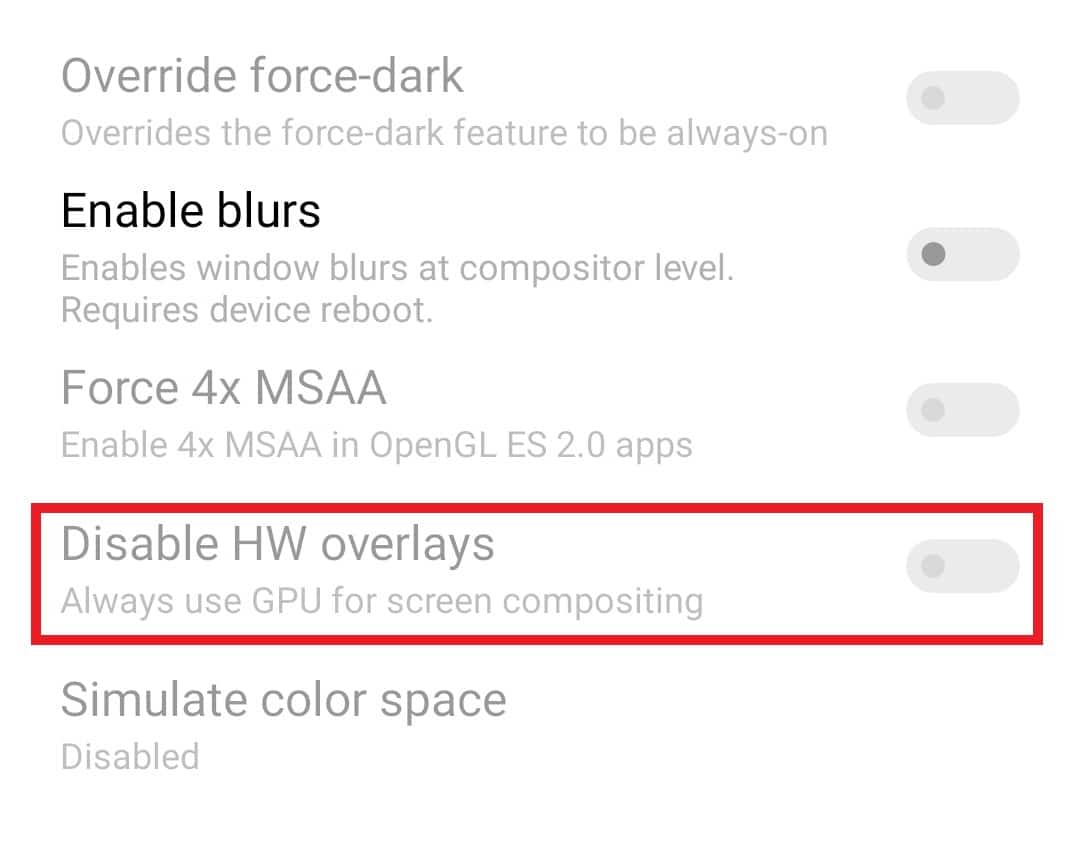
اقرأ أيضًا: Fix Android يبدأ في تحسين التطبيق 1 من 1
الطريقة 7: إعادة تعيين الجهاز الثابت
إذا لم تساعدك أي من الطرق حتى الآن ، فإن إجراء إعادة تعيين ثابت على الهاتف يمكن أن يساعد في إصلاح شاشة Android الوامضة. لكن ضع في اعتبارك أن إجراء إعادة الضبط الثابت على جهازك يعني أنه سيتم مسح جميع البيانات الموجودة فيه. لذلك ، قم أولاً بنسخ جميع الملفات في مكان آمن ثم المضي قدمًا في هذه الخطوة. إذا كنت بحاجة إلى مساعدة في هذه الطريقة ، فراجع دليلنا حول كيفية إعادة تعيين أي جهاز يعمل بنظام Android.
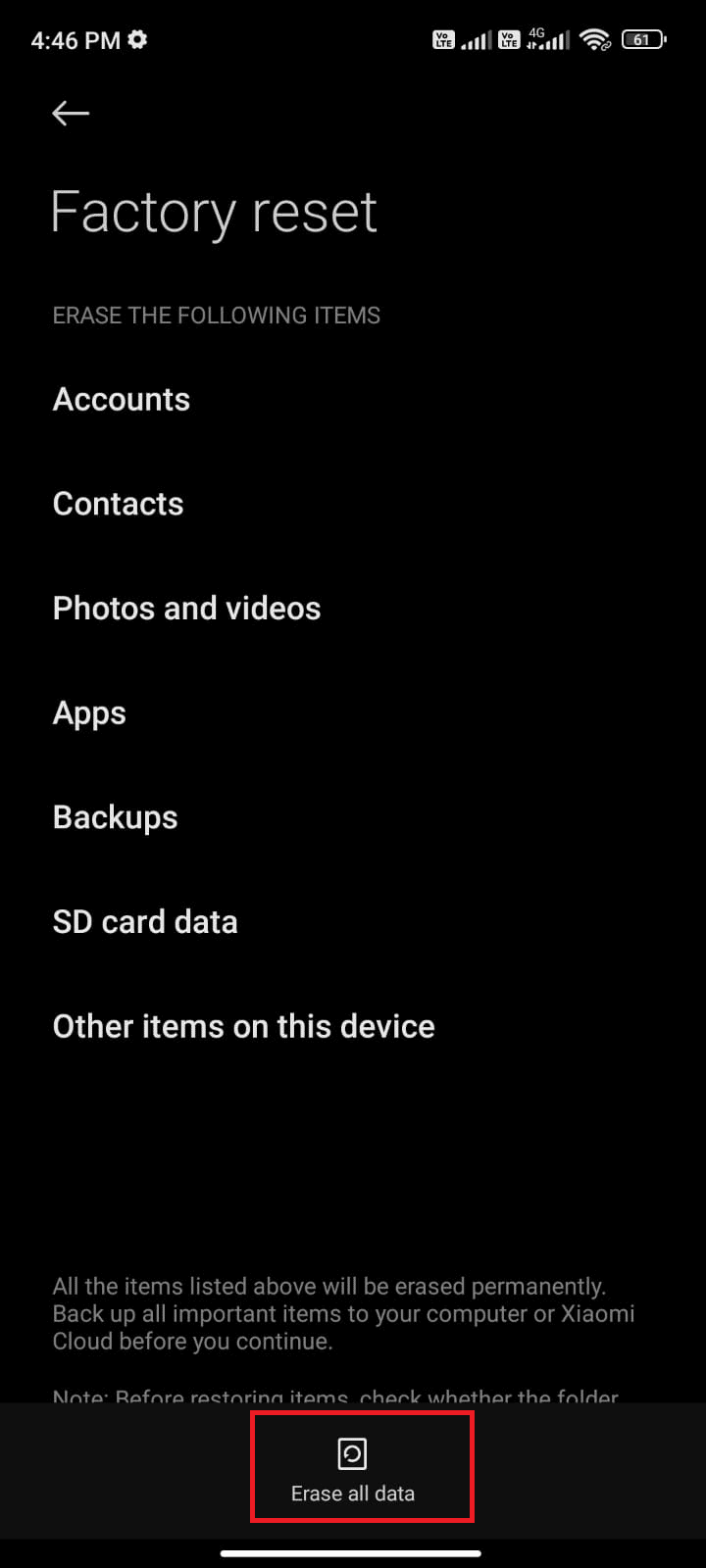
الطريقة الثامنة: الاتصال بالشركة المصنعة للجهاز
إذا كنت قد جربت جميع الطرق المذكورة أعلاه وما زلت غير قادر على إصلاح وميض شاشة Android ، فقد حان الوقت للحصول على مساعدة أحد المحترفين في هذه الحالة. عدم قدرتك على حل المشكلة بالطرق يعني أن مشكلة جهازك أكثر تعقيدًا ومن الأفضل الاتصال بالشركة المصنعة في هذه الحالة. يمكنهم إصلاح هاتفك أو استبداله بالكامل حسب خطورة الموقف.
اقرأ أيضًا: كيفية إصلاح الشحن البطيء على Android
الأسئلة المتداولة (FAQs)
س 1. هل يمكن أن يحدث وميض الشاشة بسبب تلف المياه؟
الجواب. نعم ، يمكن أن يحدث وميض الشاشة بسبب التلف المادي. إذا أسقطت هاتفك في الماء ، فقد يتسبب ذلك في تلف أجهزته.
س 2. لماذا تحطمت شاشتي؟
الجواب. إذا تعطلت شاشتك على جهاز Android الخاص بك ، فمن المحتمل أن يكون ذلك بسبب تعارض بين وحدة المعالجة المركزية وشاشة GPU على هاتفك. يمكنك تعطيل تراكبات الأجهزة لحل المشكلة.
س 3. لماذا يبدأ هاتفي في الوميض لمدة 5-10 ثوانٍ؟
الجواب. السبب وراء وميض شاشة جهاز Android الخاص بك هو السطوع التكيفي الذي ينتج عنه سطوع تلقائي في الهاتف مما يعيق عمل الهاتف وبالتالي مشكلة الخفقان.
س 4. هل يمكن أن يكون وميض الشاشة ناتجًا عن مشكلة في الجهاز؟
الجواب. نعم ، يمكن أن يحدث وميض الشاشة بسبب مشكلة في الجهاز مثل خطأ في برامج تشغيل العرض أو تطبيق تابع لجهة خارجية به خطأ.
س 5. هل يمكن أن يتسبب فيروس على جهاز Android في وميض الشاشة؟
الجواب. يمكن أن تحدث مشكلة وميض الشاشة في بعض الأحيان بسبب الفيروسات ولكن في الغالب كانت الأسباب البارزة وراء المشكلة هي مشاكل الأجهزة أو مشاكل البرامج مع الجهاز.
مُستَحسَن:
- كيف تتحدث عبر صوت على TikTok بدون تعليق صوتي
- إصلاح الهاتف غير مسموح به خطأ MM6
- كيفية إصلاح التنزيل في قائمة الانتظار على Android
- 15 حلول ارتفاع درجة حرارة هاتف Android
يعد خلل وميض الشاشة بلا شك أحد أكثر المشكلات شيوعًا التي يواجهها مستخدمو Android بسبب تطبيقات الجهات الخارجية والسطوع التكيفي والبرامج القديمة وغير ذلك الكثير. ولكن ما دامت قائمة الأسباب وراء ذلك ، فهناك العديد من الطرق لحل هذه المشكلة. نأمل أن يساعدك دليلنا في حل مشكلة الخفقان بطريقة أو بأخرى. إذا كانت الإجابة بنعم ، فأخبرنا بأي طريقة أفادتك أكثر لإصلاح وميض شاشة Android . إذا كان لديك أي استفسارات أو اقتراحات قيمة لتقديمها ، فاتركها في قسم التعليقات أدناه.
